Ésta es una funcionalidad de seguridad que la Sucursal Virtual Empresas ofrece para la administración de la empresa. De acuerdo con la segmentación que la empresa maneje se decide si se asigna un usuario principal o dos usuarios principales. Un usuario principal es quién tiene control total sobre la Sucursal Virtual Empresas, tanto para operaciones administrativas y transaccionales como de seguridad y consulta.
 Web Content Viewer
Web Content Viewer
 Sucursal Virtual Empresas | Filiales del Exterior
Sucursal Virtual Empresas | Filiales del Exterior
 Miga de Pan
Miga de Pan
 Web Content Viewer
Web Content Viewer
Sucursal Virtual Empresas - Filiales
Es el canal diseñado para realizar consultas y transacciones de productos de Bancolombia Panamá, Bancolombia Caymán y Puerto Rico International Inc. Conoce y administra tu portafolio en un solo sitio de manera segura y ágil.
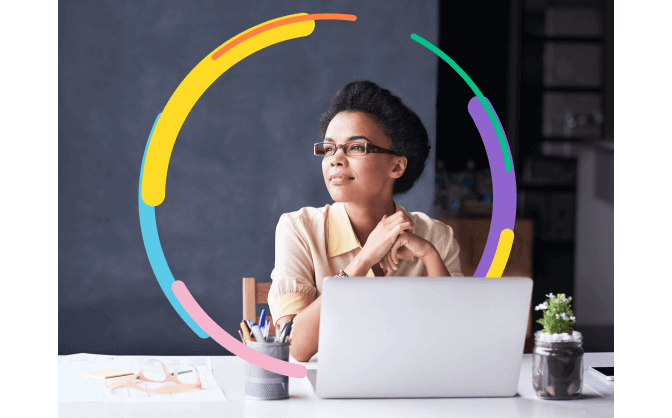
 Web Content Viewer
Web Content Viewer
 Web Content Viewer
Web Content Viewer
Beneficios y características
 Web Content Viewer
Web Content Viewer
¿Cómo protegemos tu empresa?
Sabemos que la tranquilidad es la clave, por eso, queremos contarte que la seguridad es un compromiso del Grupo Bancolombia con sus clientes. Conoce las herramientas que tenemos para fortalecer procesos y políticas en tu empresa.
 Web Content Viewer
Web Content Viewer
Información adicional del token
¡Quiénes deben utilizar el token?
Los usuarios que de acuerdo con su rol y privilegios tengan acceso a operaciones administrativas o de aprobación para las transacciones. Los usuarios con rol de consulta no requieren autenticarse con Token.
¿Es posible decidir no utilizar el token?
No. La Sucursal Virtual Empresas, App Empresas y el Botón de pagos PSE Empresas solicitarán la autenticación con Token a los usuarios que por su rol lo requieran y el ingreso de la clave dinámica antes de aprobar transacciones monetarias y administrativas.
¿La clave de token reemplaza la clave de ingreso a la Sucursal Virtual?
No, la clave de Token es un mecanismo de seguridad adicional que no reemplaza la clave que se ingresa en la página de autenticación.
¿Cada cuánto tiempo cambia la clave de token?
La clave del Token cambia automáticamente cada 60 segundos. En el extremo izquierdo de la pantalla se indica el tiempo que transcurrirá antes del próximo cambio, expresado en barras horizontales que irán desapareciendo conforme se acerque el siguiente cambio de clave.
El token necesita una batería para funcionar ¿Cuánto tiempo dura esa batería?
La vida útil del Token es de aproximadamente 5 años. La fecha de expiración del Token se indica al reverso de este.
¿Cómo se diferencia un token de otro?
Cada Token tiene un serial único que se encuentra al reverso de este.
¿Un usuario puede tener asociados dos o más token?
No, cada ID de usuario tiene asociado un único Token. Si la misma persona tiene diferentes ID de usuarios bajo el mismo NIT o NIT´s diferentes, tendrá un token por cada ID.
¿Cuáles operaciones relacionadas con el token están disponibles en la Sucursal Virtual Empresas?
Bloquear: Inhabilita el Token, impidiendo el acceso a los canales empresariales del Banco que requieren autenticación con clave de Token (Sucursal Virtual Empresas, App Empresas y PSE).
Desbloquear: Habilita el token permitiendo nuevamente el acceso a los canales empresariales del Banco.
Sincronizar: Iguala la clave del sistema con la clave del token. Se utiliza cuando a pesar de estar ingresando correctamente la clave que le genera su token, ésta no es válida para el sistema.
Activar nuevo: Permite la asociación del token al ID de usuario, habilitándolo para el acceso a la Sucursal Virtual Empresas, App Empresas y PSE Empresas y para la aprobación de transacciones.
Solicitar: Se utiliza para solicitar un token para un usuario por primera vez o por reposición (en caso de pérdida, robo o daño).
Acceso de emergencia: Se utiliza para solicitar una clave de Token en el caso en el que no se cuente con el Token físico. Esta solicitud solo puede realizarse cuando el Token se encuentre en estado activo. La clave llega al correo electrónico que tiene registrado el usuario.
Liberar: Se utiliza para desasociar el Token de un usuario, dejándolo disponible para ser asignado a otro usuario de la empresa.
¿Qué es el vencimiento del token?
El token tiene una vida útil de 5 años. Al cabo de este tiempo la pila se apaga y no se generan más códigos. Esto es el vencimiento del token.
¿Es posible cambiar la dirección que se diligenció en la solicitud de token por día a día o por vencimiento?
Si es posible cambiar la dirección de entrega llamando a la línea de atención al cliente Grupo Bancolombia o con el mismo operador de mensajería cuando el usuario es contactado para el agendamiento de la entrega del Token.
En el formulario donde diligencian los datos de entrega se relacionan otros usuarios de la empresa a los que también se les renovará el token. ¿Qué pasa si ya no es necesario entregar un token nuevo a uno o varios de esos usuarios?
Los token ya no llegarán atados al ID de usuario. Quiere decir que el usuario que recibe los Tokens puede entregar cualquiera a los demás usuarios que también se les vence. Cada usuario es responsable de la activación del dispositivo.
Si sobran Token porque no se le quiere renovar el Token a un usuario, se pueden guardar para suplir futuras necesidad de usuarios nuevos o por pérdida.
¿Cómo se activa un token nuevo?
Los Token recibidos por el proceso de “Solicitar” o por renovación, deben ser activados por el usuario.
Para hacer uso del nuevo Token debe realizar la activación a través del botón “Activar nuevo”, ubicado en la pantalla de “Ingrese clave de token”, seguidamente aparecerá una pantalla llamada “Activar nuevo token”, en esa pantalla tendrá que ingresar el serial del Token actual y el serial del nuevo. A partir de ese momento queda inhabilitado el anterior.
Si ya expiró el token anterior y no se solicitó a tiempo, ¿Qué se debe hacer?
En la pantalla de “Ingrese clave de token”, usar el botón “Solicitar”. Este procedimiento debe hacerlo cada usuario al que se le haya vencido el token.
La solicitud será atendida en los tiempos definidos para la entrega del Token.
Tenga en cuenta que es mejor para usted si solicita el Token antes de su fecha de expiración para que su acceso y transacciones en la Sucursal Virtual Empresas no se vea interrumpidas y sus procesos administrativos no sean impactados.
¿Qué pasa si ya se apagó el token anterior y aún no se ha activado el nuevo?
Hasta que no se active el Token nuevo no se podrá tener acceso a la Sucursal Virtual Empresa, App Empresas ni al Botón de pagos PSE, así como tampoco se podrán aprobar transacciones.
En este caso, el usuario debe realizar el proceso de activación. A través del botón “Activar nuevo”, ubicado en la pantalla de “Ingrese Clave de token”, ingresar el serial del Token anterior y el serial del Token nuevo.
A partir de ese momento queda inhabilitado el Token anterior y queda asociado a su usuario el nuevo Token.
¿Es posible usar el nuevo sin activarlo?
No. Al intentar usarlo le sale al usuario el mensaje “Token inválido”.
¿Una vez activado el nuevo token, es posible usar el anterior?
No, en caso de que el token anterior todavía funcione (que no se haya apagado la pila) no puede ser usado luego de haber activado el nuevo. Si se usa aparece el mensaje “Token inválido”.
¿Qué pasa si recibo 2 tokens, uno porque lo solicité previamente y el otro porque me lo enviaron por vencimiento?
No hay problema. Puede activar cualquiera de los dos y guardar el otro para futuros eventos (por pérdida o usuarios nuevos) con cualquiera de los usuarios de su empresa.
Si ya expiró el token y no se ha activado el nuevo, ¿El Acceso de emergencia sigue funcionado?
Sí, siempre y cuando el Token anterior siga en estado activo. El hecho de que se apague la pila no cambia el estado del Token.
¿En el formulario de “Información de contacto para la entrega del token” se puede ingresar varias direcciones?
Si la empresa tiene sedes y usuarios en distintas direcciones, se debe informar la dirección donde se encuentre la mayor cantidad de usuarios. Los demás Token deben ser enviados por la misma empresa al resto de usuarios de las otras sedes.
Junto con los Tokens se entrega una lista de los usuarios a lo que se les vence. Esto le servirá al usuario que recibe para hacer la distribución.
¿Qué pasa si se acaba la pila del token antes de la fecha que aparece en el reverso?
Si aún no se ha diligenciado el formulario de información de contacto, se debe solicitar un nuevo Token usando el botón “Solicitar” ubicado en la pantalla de “Ingrese clave de token”. Esta solicitud debe hacerla cada usuario al que se le venció el token antes de tiempo.
¿Cuánto tiempo durará el nuevo Token?
El nuevo Token tiene una vigencia de 5 años. Al cabo de ese tiempo se acaba la pila y debe ser renovado.
¿Si mi nuevo token está defectuoso, qué hago?
Se debe solicitar otro Token usando el botón “Solicitar” ubicado en la pantalla de “Ingrese clave de token”.
¿Qué hago con los token vencidos o defectuosos?
Esos Token no pueden ser desechados por los medios tradicionales debido a que en sus componentes hay materiales altamente contaminantes. Por lo tanto, puede entregárselos a su gerenciador o ejecutivo de cuenta, o si lo prefiere puede entregarlos en cualquiera de nuestras Sucursales Físicas Grupo Bancolombia.
Hemos dispuesto un proceso para darle una finalización a los Token de manera responsable con el medio ambiente.
 Web Content Viewer
Web Content Viewer
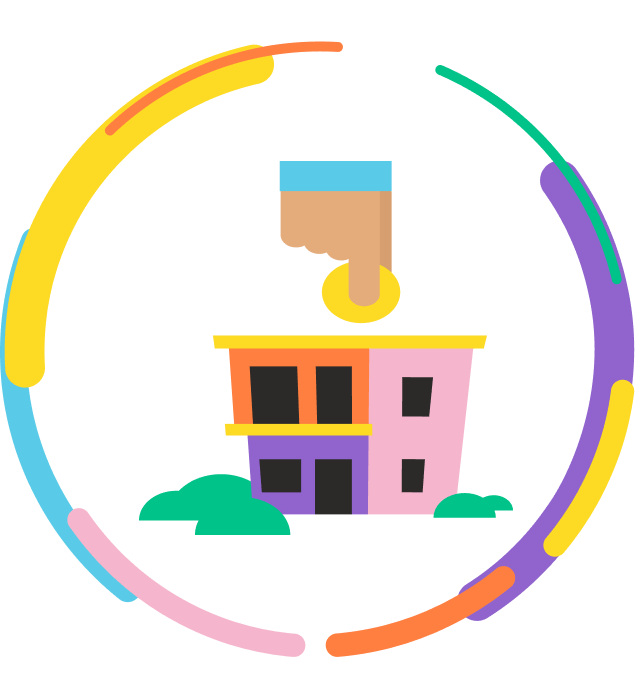
Transacciones
La Sucursal Virtual Empresas te permite realizar las siguientes operaciones en línea:
- Información de los productos de manera consolidada.
- Consultar actividades.
- Realizar aprobaciones y/o rechazos de operaciones administrativas.
- Acceso a la administración del canal donde podrá manejar usuarios, roles, productos, grupos de productos y administrar el token.
- Realizar la actualización de datos personales de los usuarios.
- Realizar aprobaciones y/o rechazos de operaciones monetarias.
- Consultas y administración de un amplio portafolio de productos y servicios, tales como cuenta de ahorros, cuenta corriente, saldos congelados, créditos, inversión, productos propios y de terceros autorizados.
- Consultas de saldos, movimientos, extractos de los últimos 12 meses e histórico de transacciones.
- Realizar transferencias a Grupo Bancolombia e internacionales.
- Realizar transferencias en lote y revisar el estado de los lotes.
- Inscripción de productos de terceros.
- Acceso a la herramienta Declaraciones de Cambio.
- Descarga de llave de encriptación.
 Web Content Viewer
Web Content Viewer
Conoce la Sucursal Virtual Empresas
Entérate de todo lo que la Sucursal Virtual Empresas tiene para ti a través de estos paso a paso.
Lets look what Sucursal Virtual Empresas offer to you through these handbook
 Web Content Viewer
Web Content Viewer
Navega Seguro
Con el fin de garantizarte total seguridad y confianza en las operaciones en línea a través de la Sucursal Virtual Empresas, te recomendamos:
- • Digitar directamente en la barra de direcciones del explorador www.grupobancolombia.com
- • Evitar el ingreso desde enlaces de correo electrónico para protegerte del phishing o desde la lista de enlaces favoritos de tu computador para protegerte del pharming (instalación de software malicioso).
- • Evitar el ingreso desde buscadores como Google, Yahoo, desde una imagen o logo de la entidad bancaria que supuestamente hace enlace al sitio web del banco, para protegerte de los troyanos.
- • Validar en la dirección del sitio web que aparezca el prefijo “https”; la "s" al final significa que el sitio es seguro.
- • Eliminar de la Sucursal Virtual Empresas aquellos usuarios que terminen la relación laboral con tu empresa.
- • Tener instalado en el computador donde se realizan las transacciones un buen antivirus que se mantenga actualizado con las firmas recientes.
- • Mantener el computador donde se realizan las transacciones con las últimas actualizaciones de aplicaciones y de sistema operativo.
- • No descargues o instales programas de fuentes desconocidas en los equipos desde los que accedes a la Sucursal Virtual Empresas, estos pueden contener programas escondidos o virus que pueden comprometer tu información.
- • Nunca responder correos donde te soliciten información de claves o Token, Grupo Bancolombia nunca solicitará esta información.
- • Tener siempre custodiado el Token para evitar que caiga en manos equivocadas.
- • Recuerda que la Sucursal Virtual Empresas ofrece diferentes esquemas de delegación y administración del canal. Por lo tanto, es recomendable utilizar 2 usuarios principales, un mecanismo que permite tener mayor seguridad a la hora de realizar las transacciones, donde se tienen dos usuarios que administran la Sucursal Virtual Empresas.
- • Manejar confidencialmente cualquier transacción a realizar para evitar ingeniería social por parte de terceros.
 Web Content Viewer
Web Content Viewer
 Web Content Viewer
Web Content Viewer
Preguntas frecuentes – Sucursal virtual empresas
En cuanto a funcionalidades administrativas y de consulta del canal
-
• ¿La renovación de la Sucursal Filiales del Exterior es la misma Sucursal Virtual Empresas de Colombia?
No. A pesar de que la renovación de la Sucursal Virtual Filiales del Exterior también tome el nombre de Sucursal Virtual Empresas, este canal es independiente al de Colombia por el momento.
-
• ¿Cómo ingreso a la Sucursal Virtual Empresas?
- 1. Ingresar a la página oficial del Grupo Bancolombia www.grupobancolombia.com
- 2. Dar clic en la pestaña de NEGOCIOS ESPECIALIZADOS e ingresar a la filial que se requiera, ya sea Bancolombia Panamá, Cayman y/o Puerto Rico.
- 3. Dar clic en el botón Transacciones y seleccionar la opción Sucursal Virtual Empresas.
- 4. Luego diligenciar el usuario y la clave, dar clic en el botón CONTINUAR.
- 5. Diligenciar la clave del token si tiene uno asignado y ya entró a la Sucursal Virtual Empresas.
-
• ¿Cuáles son los diferentes esquemas de delegación de la Sucursal Virtual Empresas?
Grupo Bancolombia ha desarrollado para la facilidad y funcionalidad de las empresas usuarias de la Sucursal Virtual Empresas una opción para la administración de la empresa. Consiste en que de acuerdo con la segmentación que la empresa maneje, se decide si se asigna un usuario principal o dos usuarios principales, los cuales, son los que tendrán control total sobre la Sucursal Virtual Empresas, tanto para operaciones administrativas y transaccionales como de seguridad y consulta.
-
• ¿Qué pasa si se quiere cambiar de un usuario principal a dos usuarios principales o viceversa?
Este cambio se puede realizar a través del formato de novedades.
-
• ¿Cuántos funcionarios de la empresa pueden hacer uso del servicio Sucursal Virtual Empresas?
Pueden utilizar el servicio Sucursal Virtual Empresas todos los usuarios que la empresa decida crear, sin intervención de Grupo Bancolombia. Estos usuarios son creados por una persona designada por la empresa.
-
• ¿Qué hago si olvidé mi clave de la Sucursal Virtual Empresas?
- 1. Ingrese al sitio de ingreso de la Sucursal Virtual Empresas.
- 2. En el campo donde se diligencia la clave para ingresar a la Sucursal Virtual Empresas, seleccionar la opción ¿olvidó su clave? Ubicada en la parte inferior del campo.
- 3. Ingresar el usuario.
- 4. Ingresar el código de seguridad, el cual le fue enviado al correo que tiene registrado en la Sucursal Virtual Empresas.
- 5. Crear una clave nueva.
- 6. Dar clic en el botón ACTUALIZAR y se visualiza un mensaje de actualización exitosa.
-
• ¿Qué es un Token y para qué sirve?
El Token es un dispositivo generador de claves de seguridad de seis dígitos, el cual se debe ingresar para acceder a la Sucursal Virtual Empresas y para realizar diferentes transacciones dentro del canal. Utilizar el Token proporciona un nivel extra de seguridad, ya que significa que el acceso a la Sucursal Virtual Empresas se basa en un doble proceso de autentificación.
-
• ¿Todos los usuarios necesitan token?
No. El Token solo es necesario para los usuarios que tienen permisos de aprobación.
-
• Cuando bloqueo mi token, ¿Quién lo desbloquea?
Si se es un usuario secundario el usuario principal o un usuario con permisos de aprobación lo puede desbloquear, pero si se es un usuario principal se deberá comunicar con la línea para realizar el desbloqueo.
-
• ¿Cada cuánto se cambia el token?
El token tiene una vida útil de 5 años, 90 días antes de la expiración se enviará la notificación al usuario para que realice el pedido de uno nuevo. Así mismo se puede solicitar otro token en caso de pérdida, daño o robo.
-
• ¿Qué pasa con la metodología de contingencia de contraseña?
La metodología de contingencia de contraseña se reemplazará por una de las opciones del Token llamada Acceso de emergencia.
-
• ¿Quién puede crear usuarios?
Pueden crear usuarios los usuarios principales y los usuarios secundarios que tengan este permiso en su rol.
-
• ¿Cómo puedo crear y activar un Usuario en la Sucursal Virtual Empresas?
- 1. Ingrese a la Sucursal Virtual Empresas.
- 2. Inicialmente un usuario con permisos de Administración de usuarios deberá dirigirse al menú de la Sucursal Virtual. Empresas y seleccionar la opción Administración del canal.
- 3. Luego la opción Administración de usuarios y allí se encontrará un botón llamado CREAR USUARIO.
- 4. Diligenciar los datos personales del usuario a crear, asignar el rol y finalmente verificar la información diligenciada.
- 5. Dar clic en el botón CREAR USUARIO y se visualizará un mensaje de confirmación y de que se envió un código de seguridad al correo electrónico que se registró en la creación previamente. Esta operación queda confirmada o pendiente de aprobación según el permiso que tenga asignado el usuario que realiza la gestión.
- 6. Después de recibir el código de seguridad en el correo que registró anteriormente, la persona que va a finalizar el procedimiento debe dirigirse a la pantalla donde se ingresa usuario y clave de la Sucursal Virtual Empresas, y hacer clic en el botón Crear Usuario.
- 7. Diligenciar la información general como: País de expedición, Tipo y Número de identificación y el código de afiliación que le fue previamente enviado al correo.
- 8. Después deberá diligenciar otro código que le llegará al correo electrónico.
- 9. Luego debe crear el nombre del usuario y la clave.
- 10. Leer y aceptar los términos y condiciones del contrato de banca digital.
- 11. Finalmente dar clic en el botón CONTINUAR y saldrá un mensaje de creación exitosa de usuario y clave.
-
• ¿Cómo puedo crear un Rol en la Sucursal Virtual Empresas?
- 1. Ingrese a la Sucursal Virtual Empresas.
- 2. En el menú seleccionar la opción Administración del canal.
- 3. Seleccionar la opción Administración de roles y allí se encontrará un botón llamado CREAR ROL.
- 4. Asignar el nombre del rol y asignar los permisos. Finalmente verificar la información diligenciada.
- 5. Dar clic en el botón CREAR ROL y se visualizará un mensaje de confirmación. La creación quedará pendiente de aprobación si es un usuario preparador o preparador/aprobador.
-
• ¿Cómo puedo saber qué rol tengo asignado?
En la opción de Configuraciones ubicada en el Menú, seleccionar Datos del usuario, y allí encontrará información del usuario, incluyendo el rol que tiene asociado.
-
• ¿Cómo se crea un grupo de productos en la Sucursal Virtual Empresas?
- 1. Ingrese a la Sucursal Virtual Empresas.
- 2. En el menú de la Sucursal Virtual Empresas seleccionar la opción Administración del canal.
- 3. Seleccionar la opción Administración de grupos de y allí se encontrará un botón llamado CREAR GRUPO.
- 4. Asignar el nombre del grupo de productos y seleccionar los productos que se desean que conforme el grupo y finalmente verificar los productos.
- 5. Dar clic en el botón CREAR GRUPO y se visualiza un mensaje de confirmación. La creación quedará pendiente de aprobación si es un usuario preparador o preparador/aprobador.
-
• ¿Cómo apruebo o rechazo las funciones administrativas?
*Solo aplica si se cuentan con estos permisos.
- 1. Ingrese a la Sucursal Virtual Empresas.
- 2. En el menú de la Sucursal Virtual Empresas seleccionar la opción Administración del canal.
- 3. Seleccionar la opción Aprobaciones administrativas.
- 4. Se visualizará una tabla con la lista de las transacciones pendientes, al lado derecho de cada transacción hay 3 puntos verticales que al darle clic aparecerán las opciones de Aprobar, Rechazar o Ver detalle.
- 5. Al darle clic en Aprobar se redirigirá a la pantalla para verificar la información y finalmente dar clic en el botón APROBAR.
- 6. Al darle clic en Rechazar deberá escribir el motivo del rechazo, verificar la información y dar clic en el botón RECHAZAR.
-
• ¿Dónde consulto mi log de auditoría?
Para consultar el log de auditoría y/o consultar actividades debe ingresar a la Sucursal Virtual Empresas y seguir los siguientes pasos:
- 1. En el menú de la Sucursal Virtual Empresas seleccionar la opción Administración del canal.
- 2. Seleccionar la opción Consulta de actividades.
- 3. Luego puede consultar sus actividades o las de otros usuarios de la organización (si cuenta con el permiso), para ello debe diligenciar el lapso de la fecha de consulta y como opcional el nombre de la persona que quiere consultar, el tipo de transacción y el estado de ésta. Luego dar clic en el ícono de la lupa.
-
• Si necesito un log o consulta de actividades del canal anterior, ¿tengo forma de visualizarlo?
Si, en la ruta de Administración de canal/Seguimiento – Consulta de actividades, tendrá la opción de revisar el histórico de actividades de Panamá, Cayman y Puerto Rico. Podrá consultar el histórico de las actividades de hace tres meses hacia atrás. Esta opción solo estará disponible para los usuarios que en su rol cuenten con el permiso asignado.
-
• ¿Cómo puedo inscribir un producto propio?
- 1. Ingrese a la Sucursal Virtual Empresas.
- 2. Dirigirse al Menú del canal y seleccionar el campo Administración del canal.
- 3. Dar clic en la opción Administración de productos y luego Administración de productos propios.
- 4. Dar clic en el botón AGREGAR PRODUCTOS.
- 5. Seleccionar el producto que se desee agregar y verificar la información.
- 6. Luego dar clic en el botón AGREGAR PRODUCTOS. La novedad quedará pendiente de aprobación si es un usuario preparador o preparador/aprobador.
-
• ¿Cómo hacer la marcación de un producto a cuenta de compensación?
- 1. Ingrese a la Sucursal Virtual Empresas.
- 2. Seleccione la opción Administración del canal/Administración de productos/Administración de productos propios.
- 3. Elija la cuenta que desea hacer la marcación y elija la opción Modificar.
- 4. Seleccionar la opción ¿Desea marcar el producto como una cuenta de compensación?, luego ingresar el código asignado por el Banco de la República, y dar clic en el botón CONTINUAR para verificar la información y finalmente realizar la MODIFICACIÓN de la cuenta.
-
• ¿Cómo administro los productos de un tercero?
- 1. Ingrese a la Sucursal Virtual Empresas.
- 2. Seleccione la opción Administración del canal /Productos/Administración de productos/Administración de productos de terceros.
- 3. Luego podrá visualizar todos los productos inscritos, y según los permisos que se tengan podrá visualizar los productos inscritos por número de producto, por número de identificación o internacionales. Donde se permiten las opciones de Ver detalle de cada producto, modificarlos, eliminarlos y/o inscribir cuentas nuevas.
-
• ¿Cómo inscribo un producto de tercero?
- 1. Ingrese a la Sucursal Virtual Empresas.
- 2. Seleccione la opción Administración del canal /Productos/Inscripción productos de terceros.
- 3. Luego según los permisos que se tengan asignados al rol del usuario aparecerán las opciones de: Inscripción productos de terceros Grupo Bancolombia y/o Inscripción productos de terceros Internacionales.
- • Si el usuario tiene en su rol el permiso de Administrar Terceros Grupo Bancolombia, podrá visualizar e inscribir productos Grupo Bancolombia, es decir, productos por número de producto y por número de identificación. Podrá visualizar los productos inscritos y el botón de INSCRIBIR PRODUCTO.
- • Si el usuario tiene en su rol el permiso de Administrar Terceros Internacionales, podrá visualizar e inscribir productos Internacionales. Podrá visualizar los productos inscritos y el botón de INSCRIBIR CUENTA.
-
• ¿Cómo actualizo mi información de usuario?
- 1. Ingrese a la Sucursal Virtual Empresas.
- 2. En el menú de la Sucursal Virtual Empresas seleccionar la opción Configuraciones.
- 3. Seleccionar la opción Datos del usuario.
- 4. Solo se podrán actualizar datos personales y los datos de contacto. Después de actualizar la información que se necesite se da clic en el botón ACTUALIZAR.
- 5. Después aparecerá un mensaje donde se aclara que debe tener acceso al correo que está registrado en el canal ya que allí se enviará un código de seguridad para poder realizar la actualización.
- 6. Después deberá ingresar el código que le fue enviado al correo y luego saldrá un mensaje de actualización exitosa.
-
• ¿Dónde puedo ver los saldos de mis productos?
En el Menú del canal, hay una opción llamada Saldos y productos, allí puede seleccionar la opción de Saldos consolidados, los cuales de forma resumida le muestra por moneda, dólares y/o euros, los saldos totales que se tienen.
-
• ¿Cómo puedo ver el saldo y movimiento de una cuenta en específico?
En el Menú del canal, en la opción de Saldos y productos, tiene las opciones de visualizar los saldos de las cuentas de depósito, créditos e inversiones. Al hacer clic en alguna de estas podrá visualizar los productos que hacen parte de cada segmento.
-
• ¿Cómo puedo ver los movimientos de mis cuentas depósito?
Al ingresar a la opción Cuentas depósito, se enlistarán todas las cuentas que se tienen inscritas en el canal, al dar clic en los tres puntos verticales de cada producto visualizará la opción Ver detalle y movimientos. Al hacer clic en esta última opción podrá visualizar los movimientos, y así mismo descargar los movimientos en formato PDF, XLS, CSV y TXT.
-
• ¿Cómo puedo descargar un extracto de una cuenta depósito?
- 1. Ingrese a la Sucursal Virtual Empresas.
- 2. De clic en la opción del menú Saldos y productos, y seleccionar Cuentas depósito.
- 3. Luego elegir la cuenta que se desea y dar clic en los tres puntos verticales ubicados al final de cada cuenta. Y dar clic en la opción Ver detalle y movimientos.
- 4. En la parte superior de la pestaña dar clic en el botón de Descarga y seleccionar la opción Descargar extractos.
- 5. Luego elegir el mes que se desea consultar el extracto, luego dar clic en el botón DESCARGAR.
-
• ¿Qué es un saldo congelado?
Es el saldo que se tiene retenido y del cual temporalmente no podrá disponer.
-
• ¿Qué pasa con el código OTP?
El código OTP solo llegará al correo electrónico que tiene registrado en la Sucursal Virtual Empresas y se utilizará para las siguientes funcionalidades:
- • Registro de usuario.
- • Crear una nueva clave.
- • Actualizar datos del usuario.
Tenga presente que para aprobaciones de diferentes transacciones administrativas y monetarias ya se utilizará el Token.
En cuanto a funcionalidades monetarias del canal
-
• ¿Dónde puedo ver la opción para hacer transferencias?
- 1. Ingrese a la Sucursal Virtual Empresas.
- 2. Ubique en el Menú la opción de Pagos y transferencias.
- 3. Podrá visualizar las opciones de Transferencias. También podrá acceder a algunas transferencias en la opción de Comercio internacional.
-
• ¿Qué tipo de transferencias puedo hacer?
Se pueden realizar transferencias a Grupo Bancolombia, ya sea misma entidad, diferente entidad y/o Bancolombia, transferencias internacionales y transferencias en lote.
-
• ¿Cómo puedo consultar las transacciones?
- 1. Ingrese a la Sucursal Virtual Empresas.
- 2. Ubique en el Menú la opción de Pagos y transferencias.
- 3. Seleccione la opción Consulta de transacciones.
- 4. Luego podrá ver las siguientes opciones:
- • Si es un usuario que nació en la nueva Sucursal Virtual Empresas visualizará:
- • En Transacciones realizadas visualizará el registro de las transacciones que realice en la nueva Sucursal Virtual Empresas.
- • En Recepción de transacciones podrá encontrar las transferencias externas recibidas.
- • Si es un usuario que se trasladó de la antigua Sucursal Virtual a la nueva Sucursal Virtual Empresas visualizará:
- • En Transacciones realizadas visualizará el registro de las transacciones que realice en la nueva Sucursal Virtual Empresas.
- • En Recepción de transacciones podrá encontrar las transferencias externas recibidas, tanto de de la nueva Sucursal como de la nueva.
- • En Transacciones En Transacciones Panamá, Cayman y Puerto Rico podrá visualizar las transacciones externas realizadas en el canal antiguo.
- • En Transacciones en lote Panamá, Cayman y Puerto Rico encontrará las transferencias en lote que realizó en la antigua Sucursal Virtual.
-
• ¿Cómo apruebo transacciones monetarias?
*Solo aplica si se cuentan con estos permisos.
- 1. Ingrese a la Sucursal Virtual Empresas.
- 2. Ubique en el Menú la opción de Pagos y transferencias.
- 3. Seleccione la opción Aprobaciones monetarias.
- 4. Se visualizará una tabla con la lista de las transacciones pendientes, al lado derecho de cada transacción hay 3 puntos verticales que al darle clic aparecerán las opciones de Aprobar, Rechazar o Ver detalle.
- 5. Al darle clic en Aprobar se redirigirá a la pantalla para verificar la información y finalmente dar clic en el botón APROBAR.
- 6. Al darle clic en Rechazar deberá escribir el motivo del rechazo, verificar la información y dar clic en el botón RECHAZAR.
-
• ¿Dónde puedo ver el estado de un lote?
- 1. Ingrese a la Sucursal Virtual Empresas.
- 2. Ubique en el Menú la opción de Pagos y transferencias.
- 3. Seleccione la opción Estado de lotes.
- 4. Visualizará una tabla que mostrará todas las transacciones de lotes que se han realizado. Teniendo la posibilidad de filtrarlas por su estado, ya sea Validación/Rechazados y Pendientes de aprobación. También se puede acceder a esta funcionalidad a través de la opción Administración del canal.
-
• ¿Qué extensión debe tener el formato de un lote?
Los archivos se deben agregar con extensión TXT, CSV y PGP.
-
• ¿Cómo se crea un flujo de aprobación en la Sucursal Virtual Empresas?
- 1. Ingrese a la Sucursal Virtual Empresas.
- 2. Seleccionar la opción Administración del canal y Administración flujos.
- 3. Luego allí se encontrará un botón llamado CREAR FLUJO.
- 4. Ingresar los datos generales, elegir los productos, asignar las aprobaciones y finalmente verificar los datos diligenciados.
- 5. Dar clic en el botón CREAR FLUJO y se visualiza un mensaje de confirmación.
La creación quedará pendiente de aprobación si es un usuario preparador o preparador/aprobador.
-
• ¿Cuántos aprobadores puede asignar por nivel?
Existen 5 niveles en los cuales se pueden asignar máximo 10 aprobadores por nivel.
-
• ¿Qué son los límites transaccionales?
Los límites transaccionales son límites que permiten controlar el monto y número de operaciones. Son definidos a nivel de cliente, entidad, canal y tipo de transacción. El Banco define unos límites por defecto, pero el cliente de acuerdo con la necesidad puede modificarlos a través de una solicitud (Formato de Novedad). El monto de los límites se aplica en la moneda oficial de cada entidad (dólares).
-
• ¿Un cliente puede consultar y/o debitar productos de terceros?
Sí, siempre y cuando el tercero entregue dicha autorización por escrito al Banco a través del formato de “Autorización de productos a terceros”.
-
• ¿Qué pasa con la herramienta de declaración de cambio?
La herramienta de Declaraciones de Cambio para cuentas de compensación en las filiales del exterior va a estar incluida en la renovación de la Sucursal Virtual Empresas, la cual la encontrarás en la siguiente ruta: Ingrese a la Sucursal Virtual Empresas / Ubicar la barra del Menú y seleccionar la opción Comercio internacional / Dar clic en la opción Herramienta declaración de cambio.
-
• ¿Cómo puedo descargar la llave de encriptación?
- 1. Ingrese a la Sucursal Virtual Empresas.
- 2. Seleccionar en el Menú la opción Configuraciones y Descargar llave de encriptación.
- 3. Luego de clic en el botón DESCARGAR. La llave de encriptación se descarga en formato PGP.
En cuanto a la afiliación y novedades del canal
-
• ¿Qué tipo de personas o clientes pueden tener la Sucursal Virtual Empresas?
La Sucursal Virtual Empresas la podrán tener las personas jurídicas pertenecientes a los siguientes segmentos: empresarial/corporativo, gobierno/pyme grande, gobierno de red, pyme pequeña/mediana, emprendedor y las personas naturales de los segmentos: preferencial, personal plus, personal o banca privada.
Es indispensable tener al menos un producto de moneda extranjera en alguna de las Entidades del Exterior del Grupo Bancolombia.
-
• ¿Qué requiere un cliente para hacer la afiliación a la Sucursal Virtual Empresas?
Se tienen dos prerrequisitos:
- Tener un producto en cualquiera de las Entidades del Exterior, por ejemplo: cuenta de ahorro, cuenta corriente, crédito, entre otros.
- Realizar el procedimiento de Afiliación en la opción de “Afiliar empresa por primera vez” ubicada en la pantalla de inicio de la Sucursal Virtual.
- Imprimir el formato de afiliación desde el canal, firmarla y entregarla con los documentos anexos requeridos.
-
• ¿Cuáles son los medios a través de los cuales un cliente puede afiliarse a la Sucursal Virtual Empresas?
Existen dos opciones:
- A través del sitio web de Grupo Bancolombia, seleccionar la opción Negocios Especializados, luego dar clic en la filial que necesita, dar clic en la opción Sucursal Virtual Empresas ubicada en el botón de Transacciones, seleccionar la opción “Afiliar empresa por primera vez” y seguir las instrucciones que ahí se indican. Tener en cuenta que la línea de atención al cliente también puede brindar soporte y ayuda al cliente.
- A través del gerenciador o asesor comercial del cliente, quien le indicará y acompañará en el proceso de afiliación. En ambos casos, el cliente siempre debe realizar el proceso de autogestión (afiliación) en el sitio web de Grupo Bancolombia para las Entidades del Exterior.
-
• ¿Qué deberá hacer el cliente, después de hacer la afiliación a la Sucursal Virtual Empresas?
El cliente (usuario) en la Sucursal Virtual Personas queda automáticamente activo.
Cuando un cliente se vincula a la Sucursal Virtual Empresas y el cliente es el mismo usuario principal, este queda con acceso a todas las transacciones y a todos los productos. Si lo requiere, puede tener usuarios secundarios.
-
• ¿La Sucursal Virtual tiene cobro mensual?
La Sucursal Virtual Empresas tiene una comisión mensual que se cobra al cliente siempre y cuando tenga al menos una cuenta de ahorro o corriente en cualquiera de las Entidades del Exterior. La comisión está sujeta a las tarifas que se hayan pactado comercialmente.
Las transacciones realizadas a través de la Sucursal Virtual pueden tener cobro, por ejemplo, transferencias externas a otros bancos.
-
• ¿En cuánto tiempo quedará activo el canal Sucursal Virtual Empresas para los clientes personas jurídicas?
Máximo en 24 horas. Depende de que las validaciones que se le hacen a los documentos entregados por el cliente sean exitosas y pasen las aprobaciones internas del Banco. De no ser exitosas, se procederá a algunas actividades de gestión del Banco hacia el cliente y de esto depende la promesa de servicio.
-
• ¿Qué requisitos técnicos se deben tener en cuenta para acceder y usar la Sucursal Virtual?
- • Ingresar a través de un computador con conexión a internet.
- • Windows 2000 o superior.
- • Navegadores sugeridos: la Sucursal Virtual Empresas está certificada para navegar desde Google Chrome, Mozilla y Microsoft Edge.
-
• ¿Dónde puedo acudir para solucionar dudas y obtener asesoría para la Sucursal Virtual?
Existen dos vías de contacto para solucionar sus dudas y recibir asesoría:
- A través de su gerenciador o contacto comercial.
- A través de la línea de atención al cliente – entidades del exterior.
Bancolombia Panamá y Cayman
- • Desde Medellín: 514 66 77
- • Desde Colombia: 018000 954 441.
- • Desde Centroamérica: 800-6095
Bancolombia Puerto Rico
- • Desde Medellín: 514 66 98
- • Desde Colombia: 018000 953 555
Nota: las quejas y reclamos deben ser radicadas por el cliente en la línea de atención al cliente entidades del exterior.
-
• ¿Se puede solicitar una novedad para el canal a través de una carta?
No, solo se permite solicitar una novedad a través de los formatos diseñados para tal fin.
-
• ¿Cada cuánto un cliente puede solicitar novedades para el canal?
El cliente puede solicitar las novedades las veces que considere necesario. No existe restricción alguna.
-
• ¿Cuáles son las novedades y en qué formato se solicitan?
- Solicitud de Novedades: a través del formato se puede:
- Reactivar o suspender el servicio.
- Cambiar el nivel de seguridad de la empresa.
- Restringir por horario el acceso a la SVE.
- Liberar algún token.
- Omitir el captcha en el acceso a la SVE
- Cambiar de cuenta para cobro de comisión
- Activar o inactivar los usuarios principales.
- Reemplazar los usuarios principales.
- Recordar datos de usuarios principales
- Cambiar de correo de usuarios principales
- Solicitar tokens a usuarios principales.
- Autorización de Productos a Terceros: a través del formato se puede dar la:
- Autorización por producto específico para realizar: Consultas, Débito, Crédito.
- Autorización por tipo de producto.
-
• ¿Cuál es el tiempo de respuesta para una novedad del cliente?
Después que la novedad sea escalada al comercial y éste lo gestione por SAP CRM, se tienen 3 horas para dar respuesta.
-
• ¿Quién debe firmar el formato de novedades?
El representante legal de la empresa o su apoderado.
-
• ¿Solicitar una novedad al canal, implica algún costo adicional?
No, las solicitudes no tienen ningún costo.
-
• ¿Se pueden solicitar varias novedades en un mismo formato?
Sí, se pueden escalar varias novedades en el formato de Novedades, siempre y cuando se envíe la información completa para cada novedad.
En cuanto al traslado al nuevo canal
-
• ¿Cómo debo ingresar el usuario para ingresar a la Sucursal Virtual Empresas?
El usuario debe ser diligenciado en letras minúsculas y éste debe tener de 8 a 15 caracteres.
-
• Para el ingreso a la nueva Sucursal Virtual Empresas, ¿debo cambiar la clave?
Si. Cuando los clientes ingresen por primera vez al canal se les mostrará de forma automática una pantalla que le pedirá realizar cambio de contraseña obligatoria.
-
• ¿Cuánto tiempo puedo utilizar el canal?
Podrá seguir utilizando el canal 24/7 y tendrá la posibilidad de parametrizar sus restricciones horarias de lunes a domingo, desde las 06:00 a.m. hasta las 08:00 p.m. Esta parametrización la podrá realizar a través del formato de Novedades.
-
• ¿Puedo ingresar a la antigua Sucursal Virtual Filiales del Exterior?
No, dado que si ingresa visualizará un error de usuario deshabilitado.
-
• ¿Qué pasa con las operaciones que realicé en la antigua Sucursal Virtual?
Los usuarios, productos y configuraciones serán trasladadas a la renovación del canal.
-
• ¿Cómo sé si me trasladaron al nuevo canal?
Si se tuvo un acceso exitoso en la antigua Sucursal Virtual a partir del 1 de enero del 2019 en adelante, su empresa fue trasladada a la renovación. Así mismo, todos los usuarios que estaban en estado Activo y Bloqueado conservarán estos mismos estados en el nuevo canal. Todos los usuarios que se encuentran en los estados: pendiente de desbloqueo, pendiente de actualización, pendiente de bloqueo, pendiente reset contraseña o tienen una novedad pendiente de autogestión por parte del cliente, pasarán al nuevo canal con estado Activo, excepto el usuario en estado Pendiente de desbloqueo, el cual pasaría a estado bloqueado.
-
• ¿Qué usuarios se trasladaron a la Sucursal Virtual Empresas?
Los usuarios que no utilizaron la Sucursal Virtual Filiales del Exterior a partir del 1 de enero de 2019 no serán trasladados, excepto si son usuarios principales.
-
• ¿Las cuentas de terceros inscritas se trasladan a la nueva Sucursal Virtual Empresas?
Todas las cuentas que el cliente haya inscrito en la sucursal antigua serán trasladadas al nuevo y se conservarán los privilegios asociados a cada cuenta. Para el caso de los créditos de terceros que el cliente tenía inscritos en la Sucursal antigua, estos no se visualizarán en el nuevo canal. El cliente deberá gestionar con el tercero la autorización para visualizar la información de todos sus créditos.
-
• ¿Qué pasa con la llave de encriptación de lotes?
No se trasladará a la nueva Sucursal Virtual la llave de encriptación que se tenía en la Sucursal Virtual Filiales del Exterior, el cliente deberá utilizar una nueva llave de encriptación. Para descargarla deberá ingresar a la nueva Sucursal Virtual Empresas, ubicas en el menú la opción Configuraciones y dar clic en la opción Descargar llave de encriptación.
En cuanto al Token
-
• ¿Qué es un Token y para qué sirve?
El Token es un dispositivo generador de claves de seguridad de seis dígitos, que se debe ingresar para acceder a la Sucursal Virtual Empresas y para realizar diferentes transacciones dentro del canal. Utilizar el Token proporciona un nivel extra de seguridad, ya que significa que el acceso a la Sucursal Virtual Empresas se basa en un doble proceso de autentificación.
-
• ¿Todos los usuarios necesitan token?
No. El Token solo es necesario para los usuarios que tienen permisos de aprobación.
-
• Cuando bloqueo mi token, ¿Quién lo desbloquea?
Si se es un usuario secundario el usuario principal lo puede desbloquear, pero si se es un usuario principal se deberá comunicarse con la línea para realizar el desbloqueo.
-
• ¿Cada cuánto se cambia el token?
El token tiene una vida útil de 5 años, 90 días antes de la expiración se enviará la notificación al usuario para que realice el pedido de uno nuevo. Así mismo se puede solicitar otro token en caso de pérdida, daño o robo.
-
• ¿Es posible decidir no utilizar el token?
No. La Sucursal Virtual Empresas solicitarán la autenticación con Token a los usuarios que por su rol lo requieran antes de aprobar transacciones monetarias y administrativas.
-
• ¿La clave de token reemplaza la clave de ingreso a la Sucursal Virtual?
No, la clave de Token es un mecanismo de seguridad adicional que no reemplaza la clave que se ingresa en la página de autenticación.
-
• ¿Cada cuánto tiempo cambia la clave de token?
La clave del Token cambia automáticamente cada 60 segundos. En el extremo izquierdo de la pantalla se indica el tiempo que transcurrirá antes del próximo cambio, expresado en barras horizontales que irán desapareciendo conforme se acerque el siguiente cambio de clave.
-
• El token necesita una batería para funcionar ¿Cuánto tiempo dura esa batería?
La vida útil del Token es de aproximadamente 5 años. La fecha de expiración del Token se indica al reverso de este.
-
• ¿Cómo se diferencia un token de otro?
Cada Token tiene un serial único que se encuentra al reverso de este.
-
• ¿Un usuario puede tener asociados dos o más token?
- • No, cada ID de usuario tiene asociado un único Token. Si la misma persona tiene diferentes ID de usuarios bajo el mismo NIT o NIT´s diferentes, tendrá un token por cada ID.
- • Si se tiene el mismo usuario en Colombia y Filiales, y ambos están bajo el mismo NIT si se puede utilizar solo un token para ambos canales.
-
• ¿Cuáles operaciones relacionadas con el token están disponibles en la Sucursal Virtual Empresas?
Bloquear: inhabilita el Token impidiendo el acceso a la Sucursal Virtual Empresas.
Desbloquear: habilita el token permitiendo nuevamente el acceso a la Sucursal Virtual Empresas.
Sincronizar: iguala la clave del sistema con la clave del token. Se utiliza cuando a pesar de estar ingresando correctamente la clave que le genera su token, ésta no es válida para el sistema.
Activar nuevo: permite la asociación del token al ID de usuario, habilitándolo para el acceso a la Sucursal Virtual Empresas y para la aprobación de transacciones.
Solicitar: se utiliza para solicitar un token para un usuario por primera vez o por reposición (en caso de pérdida, robo o daño).
Acceso de emergencia: Con esta opción puede solicitar una clave de token en caso de que no cuente con el token físico, esta solicitud solo puede realizarse cuando el token se encuentre en estado activo. La clave llega al correo electrónico que tiene registrado. Le llegará al correo exactamente 3 códigos, que deberá utilizar en la autenticación y en 2 transacciones. Estos códigos solo se podrán utilizar una vez. Podrá solicitar este acceso de emergencia hasta 5 veces al mes.
Liberar: se utiliza para desasociar el Token de un usuario, dejándolo disponible para ser asignado a otro usuario de la empresa.
-
• ¿Qué es el vencimiento del token?
El token tiene una vida útil de 5 años. Al cabo de este tiempo la pila se apaga y no se generan más códigos. Esto es el vencimiento del token.
-
• ¿Es posible cambiar la dirección que se diligenció en la solicitud de token por día a día o por vencimiento?
Si es posible cambiar la dirección de entrega llamando a la línea de atención al cliente Grupo Bancolombia o con el mismo operador de mensajería cuando el usuario es contactado para el agendamiento de la entrega del Token.
-
• ¿Cómo se activa un token nuevo?
Los Token recibidos por el proceso de “Solicitar” o por renovación, deben ser activados por el usuario.
Para hacer uso del nuevo Token debe realizar la activación a través del botón “Activar nuevo”, ubicado en la pantalla de “Ingrese clave de token”, seguidamente aparecerá una pantalla llamada “Activar nuevo token”, en esa pantalla tendrá que ingresar el serial del Token actual y el serial del nuevo. A partir de ese momento queda inhabilitado el anterior.
-
• ¿Es posible usar el nuevo sin activarlo?
No. Al intentar usarlo le sale al usuario el mensaje “Token inválido”.
-
• ¿Una vez activado el nuevo token, es posible usar el anterior?
No, en caso de que el token anterior todavía funcione (que no se haya apagado la pila) no puede ser usado luego de haber activado el nuevo. Si se usa aparece el mensaje “Token inválido”.
-
• ¿Qué pasa si cuando recibí el Token lo activé en la Sucursal Virtual Empresas de Colombia?
El Token deberá ser activado en la renovación de la Sucursal Virtual Empresas Filiales. Si se activo en la Sucursal Virtual Empresas Colombia deberá liberarlo para activarlo en la Sucursal Virtual Empresas Filiales.
-
• ¿Qué pasa si recibo 2 tokens, uno porque lo solicité previamente y el otro porque me lo enviaron por vencimiento?
No hay problema. Puede activar cualquiera de los dos y guardar el otro para futuros eventos (por pérdida o usuarios nuevos) con cualquiera de los usuarios de su empresa.
-
• Si ya expiró el token y no se ha activado el nuevo, ¿El Acceso de emergencia sigue funcionado?
Sí, siempre y cuando el Token anterior siga en estado activo. El hecho de que se apague la pila no cambia el estado del Token.
-
• ¿Si mi nuevo token está defectuoso, qué hago?
Se debe solicitar otro Token usando el botón “Solicitar” ubicado en la pantalla de “Ingrese clave de token”.
-
• ¿Qué hago con los token vencidos o defectuosos?
Esos Token no pueden ser desechados por los medios tradicionales debido a que en sus componentes hay materiales altamente contaminantes. Por lo tanto, puede entregárselos a su gerenciador o ejecutivo de cuenta, o si lo prefiere puede entregarlos en cualquiera de nuestras Sucursales Físicas Grupo Bancolombia.
Hemos dispuesto un proceso para darle una finalización a los Token de manera responsable con el medio ambiente.
En cuanto a la Herramienta Declaraciones de Cambio
-
• ¿Qué pasa con la herramienta de declaración de cambio?
La herramienta de Declaraciones de Cambio para cuentas de compensación en las filiales del exterior va a estar incluida en la renovación de la Sucursal Virtual Empresas, la cual la encontrarás en la siguiente ruta: Ingrese a la Sucursal Virtual Empresas / Ubicar la barra del Menú y seleccionar la opción Comercio internacional / Dar clic en la opción Herramienta declaración de cambio.
-
• ¿Cómo puedo habilitar la Herramienta de Declaraciones de Cambio?
Para ingresar por primera vez a la Herramienta de Declaraciones de Cambio, se debe realizar la marcación de la cuenta como cuenta de compensación en la Sucursal Virtual Empresas y agregar el código asignado por el Banco de la República. Para realizar esta marcación se debe seguir los siguientes pasos:
1. Ingresar a la Sucursal Virtual Empresas.
2. Administración del canal / Productos - Administración de productos propios.
3. Ubique la cuenta que desea marcar como compensación y de clic en los tres puntos verticales ubicados al final.
4. Seleccionar la opción “¿Desea Marcar el producto como una cuenta de compensación?
5. Ingresar el código asignado por el Banco de la República.
De igual forma, para poder ingresar a la Herramienta de Declaraciones de Cambio, el Rol de usuario debe tener activo la opción de ingreso de Declaraciones de Cambio. Para activar el rol del usuario, se deben realizar los siguientes pasos:
1. Ingresar a la Sucursal Virtual Empresas.
2. Administración del canal / Administración de Roles.
3. Seleccionar el Rol y dar clic en la opción Modificar ubicada en los tres puntos verticales ubicados al final
4. Desplegar la sección “Consultas financieras, Contraordenar cheques, solicitud de Chequeras, Declaraciones de Cambio”.
5. Seleccionar “Declaraciones de cambio”.
-
• ¿Cuál es el navegador recomendado para el uso de la HDC?
El navegador recomendado es Google Chrome en su versión más actualizada. Recuerde que Internet Explorer no es una versión compatible desde el 30 de noviembre de 2020.
-
• ¿Qué hago si se presenta un mensaje de error que no me permite ingresar a la Herramienta?
En ocasiones debido a mantenimientos o mejoras que se realizan desde tecnología a la Herramienta de Declaraciones de Cambio, se pueden presentar intermitencias en el inicio de sesión. En estos casos, la primera recomendación es eliminar cookies y caché del explorador en el que se está navegando e ingresar nuevamente. Una vez realizado este procedimiento, si se siguen presentando inconvenientes, puede contactarse con el Gerente de Moneda Extranjera o la Línea de Comercio Internacional.
Para conocer más información de la Herramienta Declaraciones de Cambio haga clic aquí.
 Web Content Viewer
Web Content Viewer
Documentos y formatos
Accede a los formatos que necesita para gestionar novedades y conocer más de la Sucursal Virtual Empresas:
Accede a los formatos que necesita para gestionar novedades y conocer más de la Sucursal Virtual Empresas:
* Para poder visualizar el formato de novedades y el de autorización de terceros recomendamos abrirlos desde la carpeta de descargas de su computador.
 Web Content Viewer
Web Content Viewer
Herramienta Declaraciones de Cambio
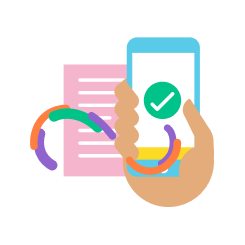
La Herramienta de Declaraciones de Cambio del Grupo Bancolombia es una aplicación que le permite de manera, fácil e intuitiva, generar para cada movimiento de las cuentas de compensación la declaración de cambio asociada con sus respectivos numerales cambiarios, recogiendo toda la información necesaria para la generación de los reportes a los entes regulatorios Banco de la República y DIAN. Este servicio se ofrece a los usuarios de la Sucursal Virtual Empresas Bancolombia Panamá y Bancolombia Puerto Rico, que tienen una o más cuentas en moneda extranjera, registradas como Cuenta de Compensación ante el Banco de la Republica.
 Web Content Viewer
Web Content Viewer
La Herramienta de Declaraciones de Cambio es un aliado de primera mano para el manejo de las cuentas de compensación permitiéndole a los clientes:
Reducir su operatividad:
- • Consolidando su información cambiaria y aduanera en un solo lugar.
- • Descargando la información de obligatoria declaración a los entes de control: Banco de la Republica y DIAN.
- • Visualizando los movimientos de su cuenta de compensación.
- • Diligenciando automáticamente cada uno de los formularios para reducir campos de gestión manual.
Mitigar Riesgos:
- • Recibiendo mensajes de alerta de los documentos pendientes por legalizar y de errores en la construcción de los datos mínimos de cada formulario.
- • Conciliando los movimientos declarados vs los no declarados.
- • Realizando seguimiento y control de cada uno de los estados de las operaciones cambiarias.
Facilitar su conciliación cambiaria y aduanera:
- • Haciendo seguimiento a sus operaciones de importaciones y exportaciones con legalizaciones pendientes.
- • Consultando, eliminando o modificando sus registros de forma fácil y rápida.
- • Llevando el control de la información pendiente por declarar y o legalizar.
 Web Content Viewer
Web Content Viewer
 Web Content Viewer
Web Content Viewer
Asesoría Especializada
Contáctanos para resolver inquietudes adicionales o recibir ayuda personalizada














